PC-TE708KAS / PC-TAB08F01 システムアップグレードの手順
■システムをアップグレードする
本機のシステムをインターネットからダウンロードして更新します。
システムのアップグレードは、手動で更新する方法と、自動で更新する方法があります。
■ご注意
- システムのアップグレードをする場合は、必ずACアダプタを使用してください。アップグレード中にバッテリー切れになると、故障するおそれがあります。
- システムのアップグレードをする場合は、インターネットに接続している必要があります。
- ご利用中のデータは保存されたままアップグレードされますが、必要に応じてバックアップ作業をおこなってから作業をしてください。
- 本機のシステムがすでに最新の場合は、システムをアップグレードすることはできません。また、以前のバージョンに戻すことはできません。
- 本文中の画面は、実際の画面と異なる場合があります。
- 操作方法は予告なく変更されることがあります。
① 手動で更新する方法
本機のシステムを、手動で更新します。
システムのアップグレードは、本機をACアダプタに接続し、無線LAN機能でインターネットに接続している状態でおこなってください。
- インフォボードウィジェットの「設定」アイコンをタップする。
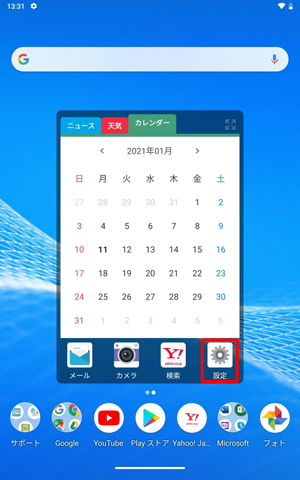
- 設定メニューが出たら、スクロールダウンします。
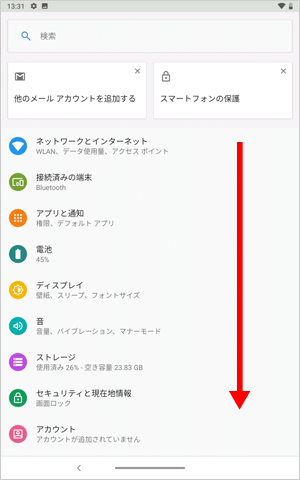
- 設定メニューの中の「システム」をタップします。

- 「システムアップグレード」をタップします。
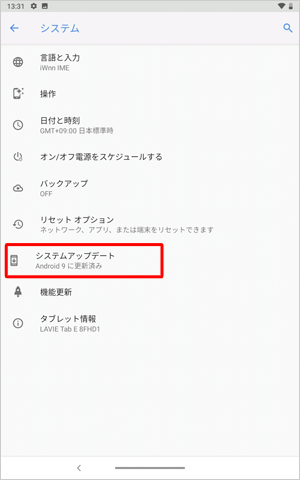
「アップグレードのバージョンをチェック中」の画面が表示された後、新しいシステムが見つかると更新することができます。 - システムアップグレード画面が表示されるので、「ダウンロードしてインストール」をタップする。

- インターネットから自動的にシステムアップグレードがダウンロードされます。しばらくお待ちください。

- インストール画面が出ますので、「インストール」をタップします。
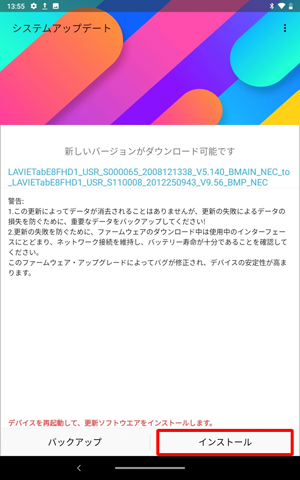
- ダウンロードの完了後、システム更新のインストールを始める通知が出ますので「今すぐインストール」をタップします。
自動的に再起動しシステムアップグレードが開始されます。

- アップグレード完了後端末が起動します。

- 画面が表示されますので、ロックをはずしてホーム画面に入ってください。アップグレードが完了した通知が表示されます。

② 自動で更新する方法(本機がアップグレードを検出した時に更新する方法)
本機がアップグレードを検出した場合は、通知領域にメッセージが表示されます。
システムのアップグレードは、本機をACアダプタに接続し、無線LAN機能でインターネットに接続している状態でおこなってください。
- システムアップグレードを検出すると、通知領域にメッセージが表示されます。
「システムアップグレード」をタップしてください。 - システムアップグレード画面が表示されます。「①手動で更新する方法」の項目5以降を参照して、アップグレードを実施してください。
